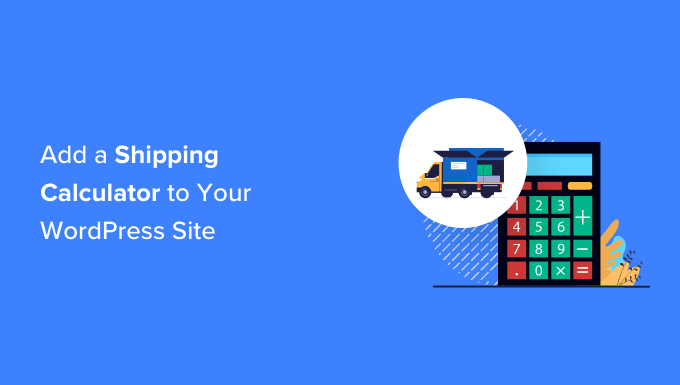
إضافة حاسبة الشحن إلى موقع WordPress
إذا لم يكن لديك متجر WooCommerce وترغب في إضافة آلة حاسبة شحن عامة إلى موقع WordPress الخاص بك ، فيمكنك استخدام القوالب الهائلة.
إنه إضافة شائعة لقالب الاتصال ل WordPress يتيح لك إنشاء نماذج متقدمة ومعقدة. على سبيل المثال ، يمكنك إضافة قالب اتصال وآلات حاسبة واستطلاعات وأدلة وتطبيقات ويب باستخدام الإضافة.
في هذا البرنامج التعليمي ، سنستخدم خطة Formidable Forms Pro لأنها تتضمن حقول تسعير والمزيد من خيارات التخصيص.
أولا ، ستحتاج إلى تثبيت وتنشيط الإضافات Formidable Forms Lite و Formidable Forms Pro. الاضافة Lite مجاني للاستخدام ، وتضيف الإضافة المتميز المزيد من الميزات المتقدمة إليه.
إذا كنت بحاجة إلى مساعدة ، فيرجى الاطلاع على دليلنا حول كيفية تثبيت الاضافة WordPress
عند التنشيط ، ستحتاج إلى الانتقال إلى »الإعدادات العامة من لوحة معلومات WordPress. من هنا ، يمكنك النقر فوق الارتباط “انقر لإدخال مفتاح الترخيص يدويا”.

بعد ذلك ، ستحتاج إلى إدخال مفتاح الترخيص والنقر فوق الزر “حفظ الترخيص”.
يمكنك العثور على مفتاح الترخيص في منطقة حساب النماذج الهائلة.
 .
.
بعد ذلك ، يجب أن تذهب إلى هائل » قوالب لإضافة قالب جديد.
ما عليك سوى النقر فوق الزر “+ إضافة جديد” في الأعلى.

بعد ذلك ، ستعرض القوالب الهائلة قوالب مختلفة للاختيار من بينها. يمكنك الاختيار من بين فئات متعددة ، مثل العمليات التجارية والآلة الحاسبة وقوالب المحادثة والمزيد.
لا تقدم القوالب الهائلة قالبا تم إنشاؤه مسبقا لآلة حاسبة للشحن. ومع ذلك، يمكنك إنشاء واحد باستخدام قالب نموذج فارغ.
انطلق وحدد قالب “قالب فارغ”.

في الشاشة التالية ، ستحتاج إلى إدخال اسم للقالب الخاص بك.
هناك أيضا خيار لإدراج القالب في التطبيق. ومع ذلك ، يمكنك ترك هذا للإعداد الافتراضي لهذا البرنامج التعليمي.
بعد إدخال اسم القالب ، انقر فوق الزر “إنشاء”.

بعد ذلك ، سترى منشئ قالب السحب والإفلات.
يمكنك ببساطة سحب أي حقل قالب من القائمة الموجودة على اليسار وإفلاته في القالب.

على سبيل المثال ، يمكنك إضافة حقول قالب مثل الاسم والبريد الإلكتروني ورقم الهاتف والمزيد إلى القالب.
لإنشاء آلة حاسبة للشحن ، يمكنك التمرير لأسفل إلى قسم حقول التسعير على اليسار وإضافة حقل قالب “المنتج”.

بعد ذلك ، يمكنك تحديد حقل قالب المنتج وتخصيصه بشكل أكبر.
على سبيل المثال ، قمنا بتغيير تسمية الحقل ونوع المنتج. تتيح لك القوالب الهائلة أيضا عرض المنتجات كمربعات اختيار أو قوائم منسدلة أو أزرار اختيار أو منتجات فردية أو معرفة من قبل المستخدم.

إلى جانب ذلك ، يمكنك إضافة منتجاتك وأسعارها ضمن خيارات المنتج في القائمة الموجودة على اليسار.
الآن بعد أن أضفت منتجاتك ، فإن الخطوة التالية هي إضافة مناطق الشحن والرسوم. للقيام بذلك ، يمكنك مرة أخرى إضافة حقل قالب المنتج ضمن قسم حقول التسعير في القائمة الموجودة على اليسار.
بعد ذلك ، ستحتاج إلى تعديل الملصق ونوع المنتج ، ثم إدخال كل منطقة على حدة وتكلفة الشحن الخاصة بها.

في لقطة الشاشة أعلاه ، قمنا بتغيير التسمية إلى مناطق الشحن وقمنا بتغيير أنواع المنتجات إلى مربعات الاختيار. من هنا ، أضفنا مناطق شحن مختلفة وتكلفتها ضمن قسم خيارات المنتج.
بمجرد الانتهاء من ذلك ، ستحتاج إلى إظهار إجمالي حاسبة الشحن الخاصة بك. للقيام بذلك ، ما عليك سوى إضافة حقل قالب الإجمالي ضمن قسم حقول التسعير إلى القالب.

بعد ذلك، يمكنك تحديد حقل قالب الإجمالي وتحرير تسميته وإضافة وصف والمزيد.
تتيح لك القوالب الهائلة أيضا إضافة منطق إلى حقول القالب وإظهارها بناء على استجابات المستخدم.

بعد ذلك ، يمكنك التبديل إلى علامة التبويب “النمط” من الأعلى.
تقدم القوالب الهائلة أنماطا مسبقة الصنع للقالب الخاص بك. ما عليك سوى اختيار واحد أو إنشاء نمط جديد. في هذا البرنامج التعليمي ، سنستخدم النمط الهائل الافتراضي.

بعد ذلك ، يمكنك أيضا تغيير إعدادات القوالب في القوالب الهائلة.
ما عليك سوى التبديل إلى علامة التبويب “الإعدادات” في الأعلى. ستجد هنا الإعدادات العامة لتغيير عنوان القالب وإضافة وصف والمزيد.

هناك أيضا خيارات للإجراءات والإشعارات وأذونات القالب وجدولة نموذج حاسبة الشحن الخاص بك.
بعد تكوين الإعدادات، احفظ التغييرات. أنت الآن جاهز لتضمين الآلة الحاسبة في أي مكان على موقعك.
للبدء ، يمكنك النقر فوق الزر “تضمين” في منشئ القالب في الأعلى. سيعطيك هذا خيارات متعددة ، مثل إضافة القالب إلى صفحة موجودة أو إنشاء صفحة جديدة أو إدراجها يدويا.

من أجل هذا البرنامج التعليمي ، سنختار خيار “إنشاء صفحة جديدة”.
بعد ذلك ، يمكنك إدخال اسم لصفحتك الجديدة والنقر فوق الزر “إنشاء صفحة”.

من هنا ، سترى معاينة لقالب حاسبة الشحن في محرر محتوى WordPress.
انطلق وانشر صفحتك وقم بزيارة موقعك لمشاهدة حاسبة الشحن أثناء العمل.

نأمل أن تساعدك هذه المقالة في تعلم كيفية إضافة آلة حاسبة للشحن إلى موقع WordPress الخاص بك. قد ترغب أيضا في الاطلاع على دليلنا حول كيفية إعداد تتبع القوالب في Google Analytics .

